
Amber

Deze les is door
mij gemaakt met PSPX2020
De originele les vind je
hier
Materiaal
hier
Plaats de selectie in de selectiemap van PSP
Plaats de overige materialen in een map naar keuze
Tube naar keuze
Ik heb een eigen AI tube gebruikt
Filters
Transparancy
Filters Unlimited - Bkg Kaleidoscope
Mura's Meister
Graphics Plus
Flaming Pear - Flood
Eye Candy 5 Impact
Adjust - Variations (indien gewenst)
***
1
Materialenpalet - kies uit je tube een donkere en een lichte kleur
of
Voorgrondkleur op #026072 en de achtergrondkleur op #f18a25
kleur 3 = #ffffff
2
Open een nieuwe witte afbeelding van 900 x 550 pixel
3
Selecties - alles selecteren
4
Open je tube
Bewerken - kopiŽren
Activeer je werkje
Bewerken - plakken in selectie
5
Selecties - niets selecteren
6
Aanpassen - vervagen - radiaal vervagen
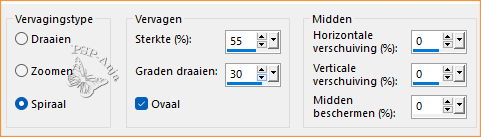
7
Effecten - randeffecten - sterker accentueren
8
Lagen - dupliceren
9
Effecten - insteekfilters - Transparency - Eleminate white
10
Effecten - geometrische effecten - cirkel - transparant
11
Effecten - afbeeldingeffecten - naadloze herhaling
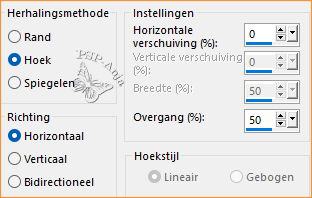
12
Lagen - samenvoegen - zichtbare lagen samenvoegen
13
Selecties - alles selecteren
14
Selecties - wijzigen - inkrimpen 130 pixel
15
Selecties - laag maken van selectie
16
Selecties - niets selecteren
17
Effecten - 3D effecten - slagschaduw
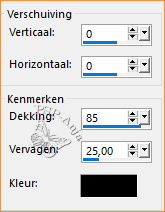
18
Afbeelding - vrij roteren
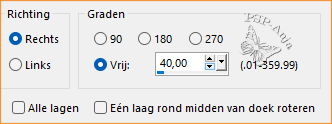
19
Effecten - insteekfilters - Filters Unlimited - Bkg Kaleidoscope - Cake Mix -
standaard
Effecten -
insteekfilters - Transparency - Eleminatie White
of indien je geen witte achtergrond hebt bij het Cake Mix filter
Open de tube
"Amber_CakeMix_Tsha"
Bewerken - kopiŽren
Activeer je werkje
Bewerken - plakken als nieuwe laag
Pas indien nodig de kleur aan met het filter Adjust - Variations
20
Lagen - nieuwe rasterlaag
21
Selecties - selectie laden/opslaan - selectie laden van schijf "Amber1_Tsha"
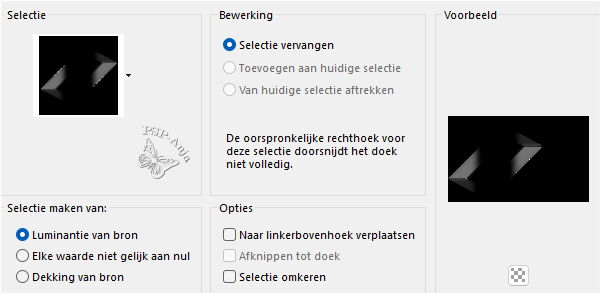
22
Vul de selectie met de voorgrondkleur
23
Selecties - niets selecteren
24
Lagen - dupliceren
25
Afbeelding - spiegelen - horizontaal spiegelen
Afbeelding - spiegelen - vertikaal spiegelen
26
Open de tube "Amber_Deco_Tsha"
Bewerken - kopiŽren
Activeer je werkje
Bewerken - plakken als nieuwe laag
27
Lagenpalet - zet de mengmodus op luminatie (oud)
28
Open je tube
Bewerken - kopiŽren
Activeer je werkje
Bewerken - plakken als nieuwe laag
29
Pas indien nodig het formaat aan en schuif de tube op de plaats
30
Effecten - 3D effecten - slagschaduw
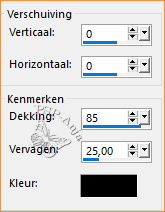
31
Bewerken - kopiŽren speciaal - samengevoegd kopiŽren
32
Bewerken - plakken als nieuwe afbeelding
We werken nu verder met deze afbeelding dus laat je originele werkje even aan de kant staan
33
Selectiegereedschap rechthoek - met deze instellingen

34
Maak een selectie om het hoofd

35
Selecties - laag maken van selectie
36
Lagen - nieuwe rasterlaag
37
Vul de selectie met wit
38
Selecties - wijzigen - 5 pixel
39
Vul de selectie met de achtergrondkleur
40
Selecties - wijzigen - inkrimpen 1 pixel
41
Vul de selectie met wit
42
Selecties - wijzigen - inkrimpen 1 pixel
43
Druk op delete
44
Selecties - niets selecteren
45
Lagen - samenvoegen - omlaag samenvoegen
46
Bewerken - kopiŽren
Activeer je originele werkje
Bewerken - plakken als nieuwe laag
47
Effecten - afbeeldingeffecten - verschuiving
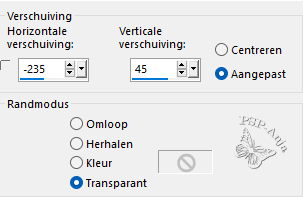
48
Effecten - 3D effecten - slagschaduw
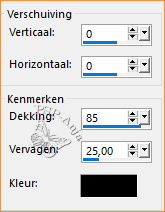
49
Effecten - insteekfilters - Mura's Meister - Copies
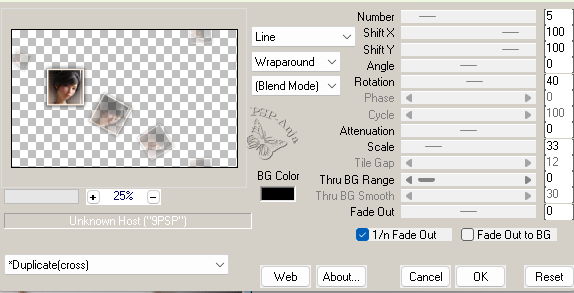
50
Lagen - schikken - omlaag
51
Open de tube "Amber_Deco2_Tsha"
Bewerken - kopiŽren
Activeer je werkje
Bewerken - plakken als nieuwe laag
52
Schuif de tube op de plaats
53
Lagen - samenvoegen - zichtbare lagen samenvoegen
54
Effecten - insteekfilters - Flaming Pear - Flood
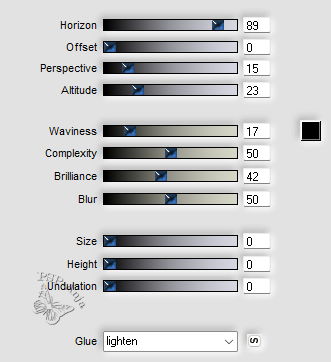
55
Afbeelding - rand toevoegen - 1 pixel zwart
Afbeelding - rand toevoegen - 1 pixel achtergrondkleur
Afbeelding - rand toevegen - 1 pixel zwart
56
Afbeelding - rand toevoegen - 25 pixel wit
57
Effecten - 3D effecten - slagschaduw
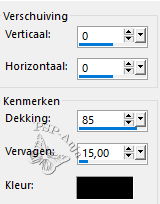
58
Selecties - alles selecteren
59
Afbeelding - rand toevoegen - 25 pixel achtergrondkleur
60
Selecties - omkeren
61
Effecten - insteekfilters - Graphics Plus - Cross Shadow
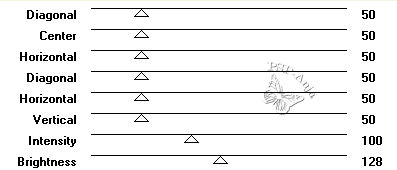
62
Effecten - insteekfilters - Eye Candy 5 Impact - Glass - preset "Clear"
63
Selecties - niets selecteren
64
Gereedschap tekst - font "NEWBRILL" - met deze instellingen
![]()
65
Schrijf het woord "AMBER"
66
Lagen - omzetten in rasterlaag
67
Afbeelding - vrij roteren
68
Schuif de tekst op de plaats
69
Effecten - 3D effecten - slagschaduw (voorgrondkleur)
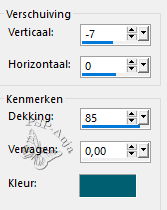
70
Lagenpalet - zet de mengmodus op overlay
71
Lagen - samenvoegen - alle lagen samenvoegen
72
Plaats je naam of watermerk
73
Opslaan als jpg